来源:酷客下载站 更新:2023-11-15 20:24:25
用手机看
在开始camtasiastudio录制微课之前,确保你已经准备好以下工具和资源:
1.一台装有camtasiastudio软件的电脑
2.一个话筒或者耳麦,用于录制声音
3.一个摄像头,用于录制视频
4.准备好的讲稿或者PPT素材
第二步:设置

在进行camtasiastudio录制微课之前,需要进行一些设置:
1.打开camtasiastudio软件,点击“新项目”按钮创建一个新的项目。
2.在“录制”选项卡下,选择要录制的屏幕区域。可以选择全屏、窗口或者自定义区域。
3.在“音频”选项卡下,选择要使用的音频输入设备,如话筒或耳麦。
4.在“视频”选项卡下,选择要使用的摄像头设备,如果需要同时录制视频。
第三步:录制

一切准备就绪后,可以开始进行camtasiastudio录制微课了:
1.点击“开始录制”按钮开始录制视频和声音。
2.按照讲稿或PPT素材进行演讲或讲解,同时camtasiastudio会自动录制屏幕上的操作。
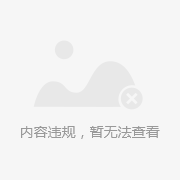
3.结束录制后,点击“停止录制”按钮停止录制。
通过以上三个简单的步骤,你就可以轻松掌握camtasiastudio录制微课的步骤了。记住,在录制过程中要保持清晰、流畅的表达,并对内容进行适。
whatsapp官方下载中文版:https://ykrunda.com/app/27592.html